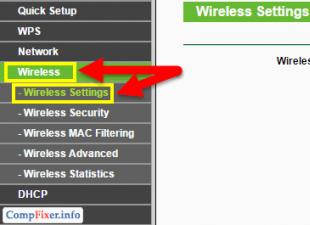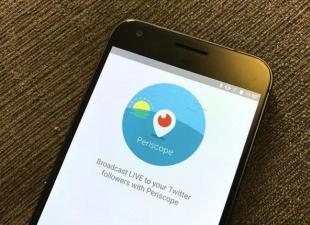Windows Phone - операционная система компании Microsoft, пришедшая на смену ОС Windows Mobile . После того как Майкрософт купила компанию Нокиа, основными смартфонами, использующими эту систему, стали Nokia Lumia. За счёт технической и функциональной привлекательности аппаратов Нокиа Windows Phone смогла завоевать свою долю рынка. Однако многие отмечают то, что система неудачная и за несколько лет использования вызвала больше разочарования среди пользователей.
Как решить проблемы со скачиванием и последующей установкой приложений на Windows Phone?
Кроме Lumia, Windows Phone ставится на некоторые смартфоны HTS, Acer, Alcatel, Huawei, Samsung и даже LG. Основным преимуществом и отличительной чертой является интеграция с сервисами Майкрософт, в том числе с XBOX Live. Необычен и дизайн интерфейса : основной экран в виде плиток наиболее важных приложений и сервисов, которые можно настраивать по размеру и порядку. В остальном система аналогична конкурентам: приложения можно загружать из магазина Windows Market, есть сервисы почты, соцсетей, обмена сообщениями.
Модели смартфонов разные, а наиболее частые проблемы их использования одинаковы для всех. Много жалоб пользователей на то, что приложения не скачиваются или не устанавливаются на Windows Phone 8 и старше, часто это происходит после обновления. Периодически программы вылетают, при перезагрузке телефона и перезапуске приложения всё повторяется.
Способы решения проблем с установкой приложений
В Windows Market при нажатии на ссылку программа начинается скачиваться, но после этого процесс зависает на бесконечное время. То же самое может произойти на этапе установки . ОС показывает процесс, но программа так и не появляется в списке установленных. Есть несколько причин, почему такое могло произойти:
- вы выполнили обновление Windows Phone;
- неверные настройки;
- не хватает места на телефоне;
- проблемы с учётной записью.
На самом деле, проблема очень частая и связана, вероятно, с недоработкой самой системы. Вот варианты её решения.
Проверьте правильность установки времени и даты в телефоне:
- Зайдите в «Параметры», затем «Время и язык», выберите «Дата и время».
- Снимите галочку с параметра автоматической установки даты и времени, затем поставьте вручную значения времени, часового пояса и даты.

Проверьте профиль учётной записи. Если к ней не получается получить доступ, то на сайте account.microsoft.com сбросьте пароль и введите новый на телефоне. Для этого зайдите в «Параметры», «Электронная почта и уч. записи» и поставьте галочку в пункте «Электронная почта».
Возможно, причина в том, что вы связали со своим аккаунтом слишком много устройств. Удалите ненужное устройство через web-интерфейс своего аккаунта Майкрософт. После этого придётся сделать сброс настроек телефона и заново настроить вход в аккаунт.
Вот ещё некоторые методы, которые могут помочь, если приложения не устанавливаются:

При отсутствии реакции телефона и невозможности зайти в пункт «Параметры» сброс можно выполнить следующим образом:
- Зажмите и одновременно удерживайте кнопки уменьшения громкости и кнопку питания, пока не начнётся вибрация (порядка 10–15 секунд).
- После начала вибрации отпустите кнопки и сразу же зажмите уменьшение громкости опять, пока на экране не появится восклицательный знак.
- Нажмите по порядку следующие кнопки: увеличение громкости, уменьшение громкости, кнопку питания, потом опять уменьшение звука.
- Дождитесь окончания процедуры сброса.
Проблемы установки с SD-карты
Кроме загрузки из Маркета непосредственно на телефон, в Windows Phone 8 и выше предусмотрена возможность установки ранее скачанных программ с карты памяти. То есть, например, вы не хотите скачивать большой объём через Wi-Fi или находитесь там, где нет беспроводных сетей. Тогда вы можете скачать с официального магазина установочные файлы программ на компьютер, а впоследствии установить их с карты на устройство.

При этом Windows Phone иногда выдаёт ошибку «Не удаётся установить приложение организации». Причина может быть в следующем:
- Вы скачали неофициальные файлы. Windows Phone - закрытая система, не позволяющая устанавливать сторонние программы. Конечно, защиту можно обойти определёнными манипуляциями, но здесь вы рискуете потерять гарантию или вообще загубить телефон.
- Приложение, которое вы скачали, уже удалено из магазина, поэтому телефон его заблокировал.
Решение проблемы, при которой не удаётся установить приложение организации, сводится к правильной загрузке и установке:
- Скачайте файлы XAP в официальном магазине.
- Скопируйте их в корневой каталог карты памяти.
- Снова зайдите в магазин, там вы увидите, что появился пункт SD card.
- Зайдите в него, отметьте галочками приложения и нажмите Install.
Перепрошивка смартфона
Если проблемы с телефоном не решаются всеми перечисленными способами, имеет смысл перепрошить его. Обычно это делается в сервисном центре, но для моделей Nokia Lumia есть специальная программа Nokia Software Recovery Tool, позволяющая сделать это в домашних условиях, не обладая специальными знаниями.
Распространённая ошибка в операционной системе Андроид «Приложение не установлено» вовсе не повод для паники. Ведь у нас есть универсальный инструмент – это перезагрузка. Она позволяет избавиться более чем от 50% всех возникающих ошибок. Утверждение в равной степени справедливо как для компьютеров, так и для смартфонов. Если перезагрузка не помогла, будем действовать иначе.
Очистка памяти
Ошибка «Приложение не установлено» может появиться в результате элементарного переполнения пользовательской памяти. Когда-то было достаточно иметь на борту 4 Гб, сегодня и 32 может показаться мало. Чтобы очистить память, удалите ненужные фотографии – это могут быть дубликаты, испорченные снимки, уже выложенные в Сеть фото. Если удалять жаль, переместите их в облачное хранилище – тот же Яндекс даёт 10 Гб дискового пространства. Также файлы можно переместить на карту памяти – при условии наличия соответствующего слота и самой карточки.
Помимо фотографий, необходимо удалить другие неиспользуемые файлы – видеоролики, документы, скачанную музыку. Если жалко удалять, сохраните их в облаке или на карту памяти. Если пользуетесь мессенджером WhatsApp и вас регулярно заваливают видеороликами, не забудьте заглянуть в папку мессенджера и удалить оттуда ненужное видео – при активном обмене роликами их совокупный размер может составлять целые гигабайты.
Глубокая очистка пользовательской памяти выполняется с помощью приложений, подобных Clean Master. Программа различает дубликаты фото, очищает кэш, а также обеспечивает очистку оперативной памяти. Дополнительный функционал:
- Проверка на наличие вирусных инфекций.
- Проверка на уязвимость.
- Ускорение телефона.
- Охлаждение процессора за счёт снятия неиспользуемых задач.
- Расширенная очистка памяти.
- Очистка WhatsApp – об этом говорилось чуть выше.
- Шифровка галереи.
Также здесь присутствуют и многие другие полезные функции.
Не устанавливаются приложения или появляется ошибка «Приложение не установлено» – запускайте Clean Master, удаляйте с его помощью мусорные и лишние файлы. После этого пробуйте поставить софт ещё раз.
В магазине приложений Playmarket присутствуют и многие другие программы с похожим функционалом – попробуйте их, если Clean Master кажется неудобным.
Антивирусная очистка
К сожалению, вирусы могут проникнуть в систему даже в том случае, если вы не посещаете сомнительные ресурсы, не принимаете файлы от других контактов и пользуетесь исключительно магазином приложений Playmarket. Специалисты утверждают, что вирусы могут присутствовать даже в самом магазине. Если возникла проблема с сообщением «Приложение не установлено», проведите антивирусную проверку.
Выберите для сканирования системы:
- Dr. Web Light.
- Kaspersky Mobile Antivirus.
- Avast Антивирус & Защита.
- Антивирус от AVG.
Ещё один вариант – антивирус от ESET. Абоненты МегаФона, пользующиеся тарифной линейкой «Включайся», могут установить бесплатную версию антивирусного софта от ESET с функцией «Антивор». Поставьте понравившийся софт, разрешите ему доступ к файловой системе и запустите полную проверку. Она займёт от нескольких минут до получаса, в зависимости от количества файлов на вашем устройстве.
Если результаты сканирования показали наличие вирусных тел, удалите их с помощью антивируса. Теперь повторите попытку установки приложения, которое выдавало ошибку. Для надёжности рекомендуем перезагрузить ваше устройство.
Отправка приложений на SD-карту
Иногда поиски свободного места для установки приложений вызывают необходимость в удалении нужных программ. Что делать в этом случае? Некоторые смартфоны на Андроид поддерживают перенос приложений на карты памяти. Переместите их на карточку и попробуйте установить нужную программу ещё раз. Минусы этой методики:
- Переносить программы на карты памяти позволяет далеко не каждый смартфон.
- Некоторые программы переносу не подлежат.
- Загрузка софта с карты становится чуть более медленной.
Последняя проблемы решается путём установки карты высокого класса с большой скоростью чтения/записи данных (например, 10 класс обеспечивает скорость не менее 10 Мб/сек).
Поиск других источников софта
Предупреждение «Приложение не установлено» часто появляется при установке программ, скачанных из «левых» источников. Это взломанные игры, а также софт, по каким-то причинам не допущенный к размещению в Плеймаркете. Для их инсталляции необходимо разрешить установку из неизвестных источников – это делается в настройках безопасности смартфона на Андроиде.
Внесение изменений в софт (в том числе взлом игровых параметров) приводит к появлению вышеуказанной ошибки. Кто и как вносил изменения – неизвестно. Если ошибка появляется снова и снова, попробуйте найти альтернативный источник программ. Ещё одна рекомендация – прочитайте инструкцию к установке софта, возможно, там есть какие-то тонкости.
Индивидуальная несовместимость
Смартфонов на Андроиде – тысячи. Поэтому проблем несовместимости софта на этой платформе полно. Одна и та же может работать на дешёвых смартфонах от малоизвестных фирм и отчаянно тупить на топовых флагманах. Возможна и обратная ситуация – обкатанная на проверенных устройствах программа отказывается устанавливаться на китайских трубках, собранных где-то в подвалах.
Даже из этой трудной ситуации есть два выхода:
- Попробовать поискать в интернете, кто и как решает данную проблему (обычно проблемный софт приводит к возникновению обсуждений на профильных форумах и ресурсах.
- Написать отзыв разработчикам – делается это через Playmarket. Поставьте оценку и опишите проблему. Если разработчики следят за своим софтом, ваша проблема будет замечена и принята во внимание. Возможно, при следующем обновлении она будет ликвидирована.
Также вы можете поискать аналоги приложения, не желающего устанавливаться на ваше устройство.
Сброс к заводским настройкам
Эта мера предпринимается в том случае, когда ничего другое не помогает. Сброс выполняется через настройки, все данные в памяти смартфона удаляются. Устройство полностью возвращается к тому состоянию, в котором оно вышло со сборочного конвейера. Перед выполнением сброса необходимо сохранить важные данные – SMS, сообщения из мессенджеров, фото и видео, контакты и многое другое.
09.01.2018
Чтобы полноценно использовать гаджет с ОС Андроид, необходимо установить на него разнообразные приложения, которые помогут с комфортом просматривать видео, обрабатывать фото, общаться в соцсетях и т.д.
Обычно все проходит нормально, но иногда бывает невозможно установить игру или приложение. Почему это происходит?
Наиболее частая причина: случайный сбой
От случайного сбоя не застрахована любая техника. Если отказ в установке произошел впервые, скорее всего, это случайная неисправность. Просто выключите телефон (планшет), а потом снова включите, т.е. сделайте перезагрузку устройства.
Но если это не решит проблему, попробуйте следующий шаг. Перезапуск устройств для «решения проблем» всегда является плохим вариантом - это мое личное мнение. Мне не нравится это решение, потому что оно в некотором роде предотвращает обнаружение реальной причины проблемы.
Пожалуйста, полностью удалите приложение
Нажмите, чтобы увеличить. Затем коснитесь элемента Хранение. На следующем экране нажмите Сохраненные данные и подтвердите выбор. Это может удалить некоторые пароли приложений и данные пользователя браузера. Одно из возможных решений - полностью удалить приложение, участвующее в ошибке, и оно пытается обновиться. Затем попробуйте установить его снова.
Как правило, этого бывает достаточно, чтобы при следующем запуске установки все прошло нормально.
Нехватка памяти
Загрузка приложений на устройствах с Андроидом всегда происходит только в, а не на карту памяти. После установки некоторые из них можно переписать на карту, но далеко не все. Если собственная память устройства заполнена, или загружаемое приложение занимает большой объем памяти, то для установки нужно освободить для него место.
Для этого перейдите в меню настроек устройства и выберите Диспетчер приложений. Если это не решится, прокрутите до пункта «Очистить данные» на этом же экране. Если проблема все еще не решена, используйте параметры «Остановить и удалить обновления». В приведенном ниже видео объясняется, как решить проблему, удалив кеш приложения и данные. Чтобы устранить проблему, выполните приведенные ниже инструкции. Необходимо выбрать параметры, специфичные для сайтов или ограничить содержание для взрослых.
- Выберите «Общие».
- Выберите «Ограничения».
- Вы должны ввести пароль, который вы создали, когда были включены ограничения.
- В разделе «Разрешенный контент» выберите «Сайты».
- Выберите «Отключить ограничения».
- Введите пароль еще раз, чтобы отключить ограничения.
- Откроется черный экран, а затем закроется, показывая, что загрузка началась.
- Перейдите в меню «Приложения».
- Выберите «Загрузки».
- Выберите «Установить».
- Проверьте наличие свободной собственной памяти вашего планшета или смартфона.
- Просмотрите список установленных приложений , удалите те из них, которыми вы уже не пользуетесь.
- Перенесите на карту памяти файлы, для которых Андроид разрешает это действие. Обычно это фотографии, видео- и аудиофайлы, тексты и др.
- Запустите программу очистки памяти от мусора – временных файлов, оставшихся после работы приложений. Если очистка давно не проводилась, то освободиться после нее может достаточно большой объем памяти.
Выполнив все эти операции, попробуйте загрузить нужное вам приложение еще раз. Если свободного места много, то оно должно установиться без проблем.
Перезапустите и обновите
Удаление всех данных из приложения может решить некоторые проблемы. Внимание: все данные, сохраненные в приложении, будут удалены. Очистить все данные из приложения. Все, что вам нужно, это подключение к Интернету, следуйте нашим учебным пособиям и наслаждайтесь услугами или приложениями, которые не работают в Бразилии или заблокированы какой-либо другой неясной причиной.
Неправильная разрядность Windows
После доступа вы сталкиваетесь с уведомлением о том, что этот пункт недоступен в вашей стране. Многие пользователи откажутся от разочарования. Другие будут менять системный язык, пытаясь безуспешно обращаться к службе, прежде чем сдаваться. Но вы можете обойти это.
Нелицензионное или некорректное приложение
Проверьте источник, откуда вы хотите установить приложение. Многие гаджеты сегодня используются с установкой антивирусных программ и других систем безопасности. Если устанавливаемое приложение оказывается несовместимым с ОС Андроид либо содержит вирусы, оно не будет установлено. Разработчик ОС Андроид рекомендует для установки использовать только приложения из Плей Маркета, поскольку их безопасную и корректную работу он может гарантировать.
Он широко используется компаниями для связи сотрудников с материнской компанией или дочерними компаниями. Этот метод обеспечивает безопасность путем шифрования связи, установленной между этими двумя точками, и обходит любые сообщения, отличные от адресов, используемых для установления соединения.
Однако его использование предназначено только для адреса и не разрешает вообще, если у вас нет сервера для подключения. И вам нужны некоторые базовые знания для настройки. Это очень хорошо для всех типов пользователей. Это будет обсуждаться далее в процессе этого руководства. После установки откройте приложение и зарегистрируйтесь, чтобы иметь возможность использовать его. Это необходимо для учетных данных.
Если вы все же хотите установить приложение из другого источника, зайдите в настройки безопасности и разрешите установку стороннего ПО. Не исключено, что в этом случае оно закачается в память вашего Андроид-устройства как файл, и его затем придется запускать специальным инсталлятором. Но в этом случае никто не сможет гарантировать, что оно будет корректно работать на вашем устройстве и не войдет в конфликт с другими приложениями.
Чтобы оставить устройство с правильным способом блокировки, перейдите к настройкам устройства и найдите элемент «Безопасность». Выбрав опцию, вверху вы выбираете элемент, который будет использоваться для разблокировки. После доступа к опции вы должны либо отключить функцию, либо снять отметку со всех выбранных флажков.
Все очень просто, нет секретов. Эта часть почти завершена, и мы находимся ближе к концу этого урока. Для этого загляните в настройки, параметр «Язык и ввод» или «Язык и клавиатура». Система будет быстро изменяться, и все, начиная с этого момента, будет на английском языке. Открыв приложение, вы увидите, как дружелюбный медведь ждет, а в верхней части приложения две круглые кнопки. Но нужно выбрать страну, в которой вы хотели бы быть, даже если это практически так, и это делается на второй кнопке.
Сброс настроек
В случае, когда все вышеперечисленное не помогло, либо если после разнообразных попыток изменить настройки Андроид вообще почти перестал работать, остается последнее средство – сброс настроек до первоначальных. Прежде, чем запускать возврат к заводским настройкам, вытащите карту памяти и постарайтесь сохранить на стационарном компьютере список ваших контактов и другую важную информацию.
Приложение начнет попытки установить соединение. Подождите, пока не будет установлено приглашение на соединение, которое отображается на панели уведомлений, и значок для клавиши, указывающей, что соединение было успешным. В любом случае, используйте только для загрузки приложений.
Приложение не установлено ANDROID
Это нормально, когда вы «выглядите» в другом месте. Это также связано с изменением языка, которое было выполнено на предыдущих шагах. Примите условия, как на изображении. Если вы читаете этот учебник на своем устройстве, просто нажмите здесь. В некоторых случаях некоторые устройства могут иметь несколько другое поведение. Но обычно система предлагает два варианта.
Помните, что после сброса настроек вся личная информация будет удалена из памяти устройства. Зато после того, как память телефона будет очищена радикальным способом, вы, скорее всего, сможете без проблем установить туда нужное вам приложение.
Как известно, часто пользователи мобильных устройств сталкиваются с проблемами при установке того или иного приложения/игры. Казалось бы, что может быть проще? Но на практике, стандартная установка необходимого контента, часто может обернуться часами мучений. Сразу стоит заметить, что проблемы, ровно и как и методы их решения, зависят от того, где был взят контент. Рассмотрим основные варианты.
На этом этапе просто загрузите приложение, которое больше не будет содержать сообщение, указанное в начале учебника. Обратите внимание, что даже кнопка «Перевести» не отображается. Теперь вы можете пользоваться сервисом и приложением, ограниченным только в некоторых регионах и заблокированным в Бразилии. Вы можете выполнять эти процедуры, когда вам это нужно. Однако, следуя порядку этого урока.
Сначала отключите местоположение. Если вы не используете пароль или шаблон для разблокировки, активируйте. Тем не менее, он доступен для скачивания и установки альтернативными способами. Прежде чем пытаться установить что-либо, необходимо настроить настройки устройства, чтобы освободить установку приложений «неизвестными источниками».
Google Play и Ошибка 406
Иногда случается такая ситуация, что пользователь хочет загрузить интересный ему контент из официального магазина Google, однако вместо требуемого результата - получает ошибку 406. Что делать? Заходим в раздел "Настройки", затем "Приложения" и выбираем вкладку "Все". Для пунктов "Google Services Framework", "Google Play Market " и "Сервисы Google Play" - выполните следующие действия: удалите обновления, очистите КЭШ и т.д. Если все сделано, то проследуйте в раздел Настройки\Аккаунты\Google. Здесь нас интересует пункт "Настройка синхронизации аккаунта". Убераем все галочки и перезагружаем аппарат. После перезагрузки ставим все галочки обратно (возможно выскочит ошибка, но на нее не стоит обращать внимания). Снова перезагружаем устройство. Готово!
Блокировка программами безопасности
Шаг 2 - Загрузите приложение. Эта часть ничем не отличается от того, что делается на рабочих столах, и требует такой же осторожности. Просто зайдите на нужный сайт и загрузите его. На этом этапе всегда интересно наблюдать за разрешениями, которые приложение требует для работы, и нажмите «Установить». Если вы считаете их оскорбительными, рекомендуется отказаться от установки приложения.
Возможно, вы уже пытались загрузить приложение самостоятельно, не получая успеха в операции. Но вы когда-нибудь задумывались, почему? Это происходит, когда некоторые разработчики применяют ограничение на установку приложений на определенных смартфонах.
Не устанавливается apk-файл
Здесь проблем может быть несколько. Во первых, убедитесь, что у вас есть Root-права. Без них установка apk-файлов превращается в настоящее мучение. Во вторых, если во время установки, вы наблюдаете сообщение о том, что формат не поддерживается, то попробуйте использовать приложение "ROM Manager". Выбираем функцию "Исправить права доступа" и пробуем еще раз. В третьих, проследите чтобы в разделе Настройки/Менеджер приложений/Установка приложений стояла галочка напротив пункта "Разрешить установку приложений из других источников". Однако, с этой минуты вы должны быть полностью уверены в тех сайтах, откуда будет взят необходимый контент. И наконец в четвертых, если ничего не помогает, то вероятно причина может находиться в самой прошивке аппарата. Особенно это касается устройств, где стоит неофициальная прошивка. В этом случае, рекомендуется обратиться к специалисту.
Но будьте уверены, есть способ отменить эту ситуацию, и мы передадим несколько советов. То, что вы собираетесь делать, это обмануть, и все еще существует вероятность того, что приложение не работает должным образом. Учитывая эти соображения, пришло время начинать.
Даже при высокой вероятности сбоев приложения могут работать бесперебойно. Как правило, для его работы без осложнений требуется минимальная версия операционной системы. Это связано с тем, что для некоторых программ, особенно для игр, требуется лучший процессор, более крупный экран, среди других настроек.
Если данные советы вам не помогли и приложение/игра по-прежнему не устанавливается, то попробуйте задать вопрос в комментариях к соответствующей теме.
- 3.8 out of 5 based on 68 votes
В отличии от iOS и других закрытых систем, разработчики Android предусмотрели возможность установки разнообразных приложений самостоятельно, без участия Google Play Store и других магазинов контента. Имея на руках.apk файл вы сможете самостоятельно установить платное приложение, при этом не заплатив за него ни копейки.
"Зачем прибегать к самостоятельной установке с помощью.apk файлов? " - спросите вы, а затем, что не все приложения представлены в Google Play Store и к тому же большая часть из них платная и стоит денег. Все приложения для Android имеют расширения.apk - по сути это своеобразный архив, содержимое которого можно просмотреть любым архиватором.
С чего начать?
Первое действие, которое вам необходимо выполнить - это разрешить установку приложений из неизвестных источников, переходим Настройки/Settings -> Приложения/Application Settings и ставим галочку напротив пункта Неизвестные источники/Unknown Sources и нажимаем OK.



1. Установка приложений с помощью файлового менеджера
После этого несложного действия можно скопировать.apk файл на SD карточку вашего телефона. Далее, для установки приложения, вы можете воспользоваться любым файловым менеджером , которые распознают и понимают apk файлы. Для этих целей подойдут ASTRO File Manager или ES File Explorer .



Запустите файловый менеджер, найдите apk файл, тапните по нему и установите приложение с помощью стандартного установщика Android.
2. Установка приложений с помощью менеджера приложений
Кроме того, для упрощения процедуры установки приложений для Android существуют специальные программы - менеджеры приложений . Одна из таких программ - SlideME Mobentoo App Installer .



Этот популярный менеджер приложений для Android самостоятельно просканирует SD карту вашего смартфона на предмет наличия apk файлов и поможет вам быстро, в один клик, установить требуемое приложение. Не правда ли удобно?
3. Установка приложений с помощью компьютера и USB
Однако самый удобный способ установки приложений для Android с помощью подключения смартфона к компьютеру по USB кабелю. Для этого, вам потребуется программа InstallAPK и драйверы USB . Установите ее на компьютер, не забудьте про драйверы, подключите Ваш смартфон по USB кабелю и дважды щелкните по apk файлу.

InstallAPK самостоятельно идентифицирует apk файл и запустит установку приложения на вашем Android телефоне. Вам нужно будет только согласиться с установкой приложения и нажать кнопку "Установить".
4. Другие способы установки приложений для Android
В случае, если вы не хотите устанавливать никаких дополнительных программ, то установить приложение из apk файлов можно старым, дедовским способом. Запустите стандартный браузер Android и введите в адресной строке браузера следующую ссылку и установка запустится автоматически:
content://com.android.htmlfileprovider/sdcard/ИмяФайла.apk
Данный способ не очень удобен, и подходит для тех, кто устанавливает программы для Android довольно редко.
Заключение
В данной статье мы постарались описать все известные нам способы установки приложения для Android из apk файлов. В случае, если вы знаете другие способы установки программ - напишите нам о них в комментариях и мы обязательно включим данные способы в эту статью. Оставайтесь с нами.
Если на Android не устанавливаются приложения, то первым делом необходимо перезагрузить устройство. Возможно, причиной ошибки является системный сбой, который будет исправлен при перезапуске Андроида.
Если после перезагрузки программы из Play Market все равно не устанавливаются, ищите другие причины неисправности. Об этом мы расскажем далее.
Данная статья подходит для всех брендов, выпускающих телефоны на Android 9/8/7/6: Samsung, HTC, Lenovo, LG, Sony, ZTE, Huawei, Meizu, Fly, Alcatel, Xiaomi, Nokia и прочие. Мы не несем ответственности за ваши действия.
Почему на Андроид приложение не устанавливается?
Основная причина - нехватка внутренней памяти смартфона или планшета. Если на телефоне недостаточно памяти, он не может сохранить установочный файл приложения и произвести инсталляцию (установку). Устранить проблему можно двумя способами:
Чтобы посмотреть куда устанавливаются приложения, зайдите в раздел «Память» в настройках. Наверху будет пункт «Место установки», при нажатии на который появится список с доступными вариантами. Чтобы приложения устанавливались на карту памяти, нужно выбрать её в этом списке. В таком случае система будет скачивать инсталляционный файл и хранить данные приложения на microSD. Место хранения не имеет значения - с карты памяти будет одинаково хорошо работать и Flash Player, и Viber.
 Увеличить
Увеличить Данная опция доступна не на всех устройствах и зависит от оболочки, которую предоставляет производитель смартфона.
Еще одна возможная причина ошибки при установке - нестабильный интернет при скачивании инсталляционного файла из Плей Маркет через 3G. Подключитесь к точке Wi-Fi, чтобы обеспечить соединение с нормальной скоростью.
Если приложение устанавливается не из Play Market, а просто из интернета в виде.apk файла, то причиной отказа системы от его инсталляции может быть несовместимость прошивки или блокировка со стороны антивируса. Рекомендуется устанавливать приложения только из Play Market, которые подходят для версии на Android на телефоне/планшете.
Кроме проблем с приложением, могут возникнуть и ошибки в работе аккаунта Google. Чтобы устранить их, удалите аккаунт и добавьте повторно.
- Откройте настройки, найдите раздел «Аккаунты».
- Выберите пункт «Google».
- Нажмите на используемый аккаунт.
- Раскройте дополнительное меню и выберите «Удалить аккаунт» (обратите внимание, будут удалены связанные с ним данные, необходимо сделать резервную копию).
 Увеличить
Увеличить После удаления учетной записи перезагрузите смартфон. При следующем включении добавьте аккаунт заново и попробуйте скачать приложения из Play Market.
Крайней мерой при возникновении проблем с установкой приложений будет сброс настроек до заводского состояния или перепрошивка устройства (актуально для телефонов с кастомной, а не официальной прошивкой).
Как правильно устанавливать приложения?
Каждый пользователь должен знать, как на Android разными способами - через Play Market (Google Play) и APK-файл. Это позволяет снизить количество ошибок при инсталляции программ и дает возможность выбирать более подходящий метод для каждой конкретной ситуации. Чтобы установить приложение из Play Market:
- Запустите приложение Play Market на Android. Если вы еще не добавили аккаунт Google, система предложит создать новую учетную запись или указать данные имеющегося профиля.
- Наберите в поисковой строке приложение, которое хотите установить.
- Откройте страничку найденного приложения. Убедитесь, что оно совместимо с устройством, и нажмите «Установить».
- Примите требуемые разрешения.
- Дождитесь завершения скачивания и установки программы.
 Увеличить
Увеличить После успешной инсталляции появится уведомление о том, что приложение установлено. Откройте его, чтобы проверить работу. Аналогичные действия можно выполнить на компьютере с помощью сайта Google Play.
- Откройте в браузере сайт Google Play. Авторизуйтесь в аккаунте, который добавлен на телефон.
- Найдите приложение, убедитесь в совместимости и нажмите «Установить».
- Если аккаунт добавлен на несколько устройств, выберите телефон, на который нужно инсталлировать приложение.
 Увеличить
Увеличить Главное условие для удаленной установки программы - подключение телефона к Wi-Fi. Через мобильный трафик приложение не будет скачиваться из Google Play.
Ручная установка приложения
Если вы хотите установить приложение из стороннего источника, а не из Play Market, то первым делом необходимо подготовить систему.
- Откройте настройки, перейдите в раздел «Безопасность».
- Найдите пункт «Неизвестные источники» и поставьте возле него галочку.
 Увеличить
Увеличить Теперь можно скачивать на компьютер APK-файл приложения и переносить его в память телефона. Перенести файл можно любым способом - через подключение по USB, по почте, через Bluetooth. Главное запомнить папку, в которую вы отправили APK.
 blackhack.ru ОК. Настройки, новости, игры.
blackhack.ru ОК. Настройки, новости, игры.